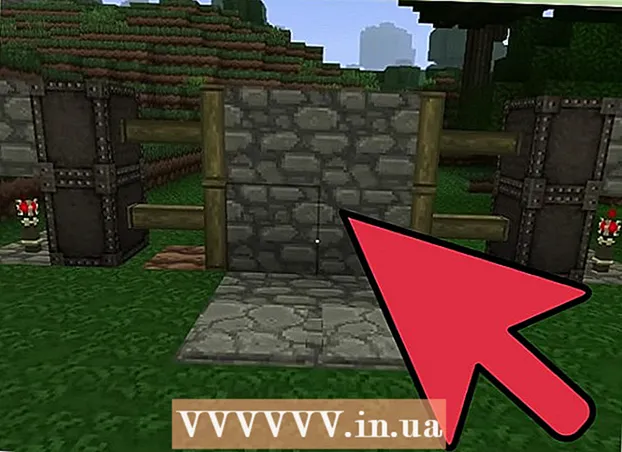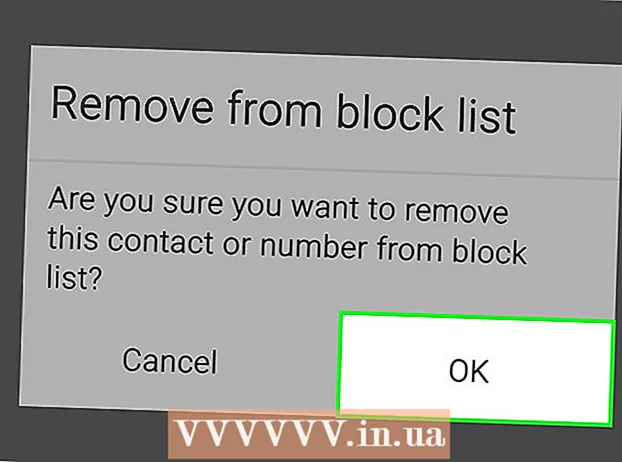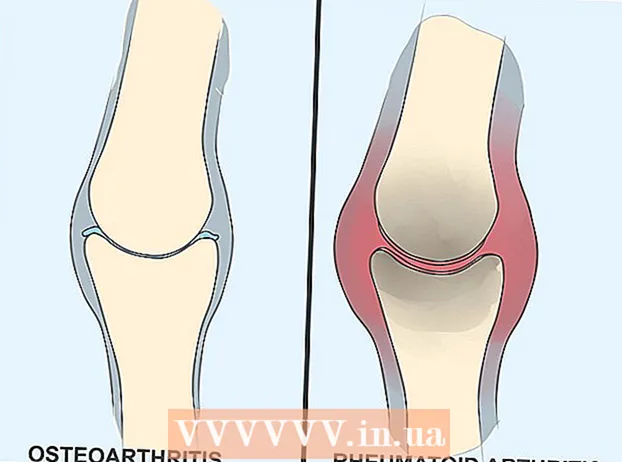Автор:
Louise Ward
Дата создания:
9 Февраль 2021
Дата обновления:
28 Июнь 2024
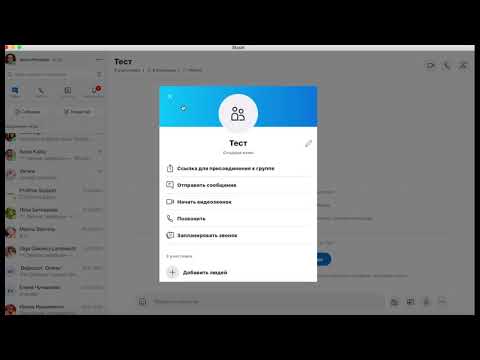
Содержание
Вы можете общаться с 3 или более людьми одновременно с помощью конференц-связи Skype. Это полезно, когда людям нужно поговорить друг с другом, но они не могут встретиться лицом к лицу, а также для общения с семьей или друзьями в разных местах. Конференц-связь Skype доступна для настольных компьютеров (ПК), Mac, iPhone, iPad и платформ Android.
Шаги
Метод 1 из 3: на ПК или Mac
Убедитесь, что Интернет подключен. Для специальных групповых звонков требуется высокая скорость интернета, поэтому стабильное соединение очень важно.
- Если вы получаете доступ к маршрутизатору (маршрутизатору) и соединение работает медленно, используйте кабель Ethernet, чтобы подключить компьютер непосредственно к порту Ethernet маршрутизатора для более стабильного соединения.

Откройте программу Skype.
Войдите в Skype со своим именем пользователя и паролем.

Щелкните недавние чаты или имена определенных контактов. Открывается соответствующий разговор, так что вы можете добавлять людей, если хотите.- Вы также можете щелкнуть значок «плюс» на панели инструментов над разделами «Контакты» и «Недавние», чтобы создать новую группу.

Нажмите на фигуру человека со знаком плюса в правом верхнем углу активной беседы. Откроется меню, в котором вы сможете добавлять участников в группу.
Выберите человека из списка контактов, которого нужно добавить в группу. Вы также можете искать определенную аудиторию, введя ее имя.
- Если вы с кем-то разговариваете, добавление его в большую группу переносит остальные контакты из списка в текущий разговор.
Добавьте столько контактов, сколько хотите. Skype может поддерживать до 25 человек (включая вас) в голосовых звонках.
- Во время видеовстречи могут появиться только 10 человек.
Нажмите кнопку «позвонить» или «видеозвонок», чтобы начать конференц-связь. Skype начнет дозваниваться до всех членов команды.
Когда вы закончите разговор, нажмите красную кнопку телефона, чтобы повесить трубку. Итак, вы успешно провели конференц-звонок по Skype! рекламное объявление
Метод 2 из 3: на iPhone или iPad
Откройте программу Skype.
- Если у вас не установлен Skype, вам нужно продолжить сейчас (он доступен и бесплатно в магазине Apple).
Войдите в систему, используя свое имя пользователя и пароль Skype. Это учетная запись Skype, которую вы используете на своем компьютере.
Щелкните значок «+» в правом верхнем углу экрана, чтобы сгруппировать звонки.
Выберите имя, чтобы добавить контакт в группу. Эти люди автоматически добавляются в список.
- Вы можете добавить к групповым вызовам до 25 человек (включая вас), но только 6 человек могут отображать видео.
- Вы также можете добавить людей к активному вызову, нажав на название группы в верхней части экрана, нажав «Добавить участников» в следующем меню и добавив людей из списка контактов.
Нажмите кнопку «позвонить» в правом верхнем углу экрана группы. Skype начнет звонить в группу.
- Вы также можете нажать значок видеокамеры, чтобы совершить видеозвонок.
Когда чат закончится, нажмите красную кнопку телефона, чтобы повесить трубку. Итак, вы успешно провели конференц-звонок по Skype! рекламное объявление
Метод 3 из 3: на Android
Откройте программу Skype.
- Если у вас не установлен Skype, вам нужно немедленно продолжить (он доступен и бесплатно в магазине Google Play).
Войдите в систему, используя свое имя пользователя и пароль Skype. Это учетная запись Skype, которую вы используете на своем компьютере.
Щелкните значок «+» в правом нижнем углу экрана. Откроется меню вызова.
Выберите «голосовой вызов». Контакты появятся, чтобы вы могли найти каждый конкретный контакт.
Введите имя контакта. Как только вы найдете нужный контакт, позвоните ему, чтобы начать процесс группового звонка.
Нажмите кнопку «позвонить» в правом верхнем углу экрана. Вы также можете нажать значок видеокамеры, чтобы совершить видеозвонок.
Как только вызов будет установлен, нажмите кнопку «Добавить». Вы можете использовать эту функцию, чтобы добавить еще один контакт к вызову, введя и выбрав фамилию, когда она появится.
- Skype на Android поддерживает голосовые вызовы до 25 человек (включая вас).
Когда чат закончится, нажмите красную кнопку телефона, чтобы повесить трубку. Итак, вы успешно провели конференц-звонок по Skype! рекламное объявление
Совет
- Вы можете использовать одну и ту же учетную запись Skype на своем компьютере и телефоне без дополнительной оплаты.
- Skype поддерживает межплатформенные звонки, то есть пользователи Skype на Android могут звонить пользователям Skype на iPhone и наоборот.
Предупреждение
- Если кто-то из группы сотовых телефонов не обновил версию Skype, у вас возникнут технические проблемы (например, сбой вызова).